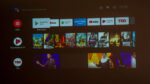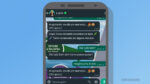Para transformar PDF em Word, você pode utilizar diversas ferramentas online ou software específico. Uma opção popular é o Adobe Acrobat. Basta selecionar o arquivo PDF que deseja converter e carregá-lo na ferramenta. Após o upload, a conversão começará automaticamente, e em poucos segundos, você terá o documento em formato DOCX disponível para download. Este método é confiável e mantém a formatação do documento original.
Outra alternativa é utilizar o serviço online do Adobe Acrobat, onde você pode arrastar e soltar o PDF na área designada para upload. Após a conversão, você pode baixar o arquivo diretamente ou compartilhá-lo por meio de um link. Este método é ideal para quem precisa de uma solução rápida e sem a necessidade de instalar software.
Fonte da resposta: adobe.com
Perguntas relacionadas
Índice
2. Como converter um PDF em Word gratuitamente?
Para converter PDF em Word grátis, existem várias ferramentas online que oferecem este serviço. Um exemplo é o Smallpdf. Você só precisa carregar o arquivo PDF na ferramenta, selecionar a opção de conversão e aguardar alguns segundos. O arquivo convertido pode ser baixado imediatamente. Este serviço também oferece a opção de OCR, que é útil para PDFs escaneados.
Outra opção é o iLovePDF, que permite a conversão de PDFs em documentos Word de forma rápida e eficiente. Basta importar ou arrastar o arquivo PDF para a área de conversão e clicar em “Converter”. Após a conclusão, você poderá baixar o arquivo convertido ou compartilhá-lo diretamente.
Leia também:
Fonte da resposta: smallpdf.com
3. Como editar um arquivo em PDF para Word?
Para editar um PDF no Word, primeiro abra o Microsoft Word e selecione a opção para abrir um arquivo. Localize o PDF que deseja editar e abra-o. O Word converterá o PDF em um documento editável. Após fazer as edições necessárias, você pode salvar o documento no formato Word ou PDF, conforme sua necessidade.
Este método é muito útil para quem já possui o Microsoft Word instalado e não quer usar outras ferramentas. A conversão feita pelo Word mantém grande parte da formatação original, facilitando o trabalho de edição.
Fonte da resposta: support.microsoft.com
4. Como tornar um arquivo em PDF editável?
Para tornar um PDF editável, uma das opções mais eficazes é usar o Adobe Acrobat. Abra o PDF no Acrobat e selecione a ferramenta “Editar PDF” no painel de ferramentas. O Acrobat aplicará automaticamente o OCR (Reconhecimento Óptico de Caracteres) se necessário, permitindo que o texto do PDF seja editado.
Este método é ideal para PDFs que foram escaneados ou que contêm imagens de texto, pois o OCR converterá as imagens em texto editável. Após a edição, você pode salvar o arquivo no formato desejado, seja ele PDF ou DOCX.
Fonte da resposta: helpx.adobe.com
5. Como converter um arquivo PDF em Word?
Para converter um PDF em Word, você pode usar o Adobe Acrobat. Abra o arquivo PDF no Acrobat, clique na ferramenta “Exportar PDF” no painel direito e selecione “Microsoft Word” como o formato de exportação. Depois, clique em “Exportar” e salve o novo arquivo Word.
Este processo é bastante direto e o Adobe Acrobat é conhecido por sua precisão na conversão, preservando a formatação e a integridade do conteúdo original.
- Vejam 7 maneiras de fazer isso aqui no link a seguir: Converter pdf em word: 7 melhores opções gratuitas

6. Como transformar PDF em Word sem perder a formatação?
Para transformar PDF em Word sem perder a formatação, a melhor ferramenta é o Adobe Acrobat. Baixe e instale o Adobe Acrobat no seu computador e abra o arquivo PDF. No menu, clique em “Arquivo” e depois em “Exportar”. Selecione “Microsoft Word Document” como o formato de texto para garantir que a formatação seja mantida.
Utilizar o Adobe Acrobat é uma garantia de que a conversão manterá a maior parte, se não toda, a formatação do documento original, incluindo fontes, imagens e layout.
Fonte da resposta: pdf.wondershare.com.br
7. Como transformar o documento em PDF no Word?
Você pode usar o Microsoft Word, PowerPoint ou OneNote para converter seu documento em PDF. Abra o arquivo no aplicativo desejado, vá até o menu “Arquivo”, selecione “Imprimir” e depois escolha “Salvar como PDF” no menu suspenso de impressoras. Selecione a localização para salvar o arquivo e clique em “Salvar”.
Este método é muito útil para converter documentos em PDF sem a necessidade de software adicional. É simples e rápido, especialmente para usuários que já utilizam a suíte Office.
Fonte da resposta: support.microsoft.com
8. Como editar o texto de um PDF?
Para editar o texto de um PDF, abra o arquivo no Adobe Acrobat e clique na ferramenta “Editar PDF” no painel direito. Use as ferramentas de edição disponíveis para adicionar, remover ou modificar texto e imagens. Após concluir as edições, salve o PDF editado com um novo nome ou substitua o original.
Este método é eficiente para fazer pequenas edições em PDFs, mantendo a integridade do documento. O Adobe Acrobat oferece uma variedade de ferramentas de edição que facilitam o processo.
9. Como colocar arquivo em PDF dentro do Word?
Para inserir um arquivo PDF dentro de um documento Word, vá para a aba “Inserir”, clique em “Objeto” e selecione “Criar do Arquivo”. Navegue até o arquivo PDF que deseja inserir, selecione-o e clique em “Inserir”. Você pode optar por exibir o arquivo como um ícone ou vincular ao arquivo original.
Este método é ideal para incorporar PDFs em documentos Word, permitindo que o conteúdo do PDF seja acessado diretamente a partir do documento Word.
10. Como converter PDF em arquivo Word?
Para converter PDF em arquivo Word, abra o PDF no Adobe Acrobat e selecione “Exportar PDF” no painel direito. Escolha “Microsoft Word” como o formato de exportação e clique em “Exportar”. Salve o arquivo convertido no local desejado.
Este método é eficaz e o Adobe Acrobat é conhecido por manter a formatação original, o que é essencial para documentos complexos.
11. Como extrair texto de um arquivo PDF?
Para extrair texto de um PDF, você pode usar o Adobe Acrobat. Abra o PDF no Acrobat, selecione a ferramenta “Exportar PDF” e escolha o formato “Texto”. O Acrobat converterá o conteúdo do PDF em um arquivo de texto simples, que você pode editar e usar conforme necessário.
Outra opção é usar ferramentas online como o Smallpdf ou o iLovePDF, que permitem carregar o PDF e extrair o texto diretamente pelo navegador, sem a necessidade de software adicional.
12. Como transformar um arquivo PDF em Word no celular?
Para converter um PDF em Word no celular, você pode usar aplicativos como o Adobe Acrobat Reader, que está disponível tanto para Android quanto para iOS. Abra o aplicativo, selecione o arquivo PDF que deseja converter e use a opção “Exportar PDF”. Escolha o formato Word e o aplicativo fará a conversão.
Alternativamente, você pode usar serviços online como o Smallpdf ou iLovePDF através do navegador do seu celular. Esses serviços permitem que você carregue o arquivo PDF e faça a conversão diretamente no dispositivo móvel.
13. Como converter várias páginas de PDF em Word?
Para converter várias páginas de PDF em Word, você pode usar o Adobe Acrobat. Abra o PDF no Acrobat, selecione a opção “Exportar PDF” e escolha “Microsoft Word” como formato de exportação. O Acrobat converterá todas as páginas do PDF em um documento Word único.
Outra opção é usar ferramentas online como o Smallpdf ou o iLovePDF, que permitem carregar arquivos PDF de várias páginas e convertê-los em um documento Word de forma integrada.
14. Como salvar um arquivo PDF no formato Word?
Para salvar um arquivo PDF no formato Word, abra o arquivo PDF no Adobe Acrobat, vá até o menu “Arquivo” e selecione “Exportar para”. Escolha “Microsoft Word” como o formato de destino e salve o arquivo convertido no local desejado.
Este método é eficiente e mantém a formatação do documento original, garantindo que o conteúdo seja preservado durante a conversão.
15. Como editar um arquivo PDF no Google Docs?
Para editar um PDF no Google Docs, faça o upload do arquivo PDF para o Google Drive. Depois de carregar o arquivo, clique com o botão direito sobre ele, selecione “Abrir com” e escolha “Google Docs”. O Google Docs converterá o PDF em um documento editável. Você pode fazer as edições necessárias e depois salvar o documento em diversos formatos, incluindo PDF e Word.
Este método é gratuito e conveniente, especialmente para usuários que já utilizam o Google Drive e Google Docs para armazenar e editar documentos.
16. Como converter um PDF escaneado em Word?
Para converter um PDF escaneado em Word, você precisará de uma ferramenta com tecnologia OCR (Reconhecimento Óptico de Caracteres). O Adobe Acrobat é uma das melhores opções para isso. Abra o PDF no Acrobat, selecione “Exportar PDF” e escolha “Microsoft Word”. O Acrobat aplicará o OCR e converterá o texto escaneado em um documento Word editável.
Ferramentas online como o Smallpdf e o iLovePDF também oferecem opções de OCR para converter PDFs escaneados em documentos Word, facilitando o processo sem a necessidade de software adicional.
17. Como fazer conversão de PDF para Word mantendo a formatação?
Para converter PDF para Word mantendo a formatação, utilize o Adobe Acrobat. Abra o arquivo PDF, vá até “Exportar PDF” e selecione “Microsoft Word” como o formato de destino. O Acrobat é conhecido por sua precisão na conversão, preservando a formatação, fontes, imagens e layout do documento original.
Outra alternativa é utilizar o Microsoft Word. Abra o Word e selecione o PDF que deseja converter. O Word fará a conversão e manterá a maioria das formatações originais.
18. Como transformar PDF em Word com OCR?
Para transformar PDF em Word com OCR, utilize o Adobe Acrobat. Abra o PDF, vá até “Exportar PDF” e escolha “Microsoft Word” como o formato de exportação. O Acrobat aplicará OCR automaticamente, convertendo o texto escaneado em um documento Word editável.
Serviços online como o Smallpdf e o iLovePDF também oferecem opções de OCR para PDFs escaneados, permitindo que você converta esses documentos em Word com facilidade.
19. Como converter PDF em Word em Mac?
Para converter PDF em Word em um Mac, você pode usar o Adobe Acrobat ou o Preview (Pré-Visualização). Com o Adobe Acrobat, abra o PDF, selecione “Exportar PDF” e escolha “Microsoft Word” como o formato de exportação.
Outra opção é usar o Preview. Abra o PDF no Preview, vá até “Arquivo” > “Exportar como PDF” e escolha a opção “Word” no menu de formato. No entanto, essa opção pode não estar disponível em todas as versões do Preview, e a precisão da conversão pode variar.
Ferramentas online como Smallpdf e iLovePDF também funcionam bem em Macs e permitem a conversão direta pelo navegador.
Fonte da resposta: support.apple.com
20. Como transformar PDF em Word com Google Drive?
Para transformar PDF em Word usando Google Drive, faça o upload do arquivo PDF para o Google Drive. Depois, clique com o botão direito no arquivo, selecione “Abrir com” e escolha “Google Docs”. O Google Docs converterá o PDF em um documento editável. Depois de fazer as edições necessárias, você pode baixar o documento como arquivo Word (DOCX) através da opção “Arquivo” > “Fazer download” > “Microsoft Word (.docx)”.
Este método é gratuito e conveniente para usuários que já utilizam Google Drive e Google Docs, permitindo conversão e edição rápida diretamente no navegador.